Wie kann ich allgemeine Fehler in der Linux-Befehlszeile beheben?
Die Linux-Befehlszeile ist ein leistungsstarkes Werkzeug, das es Benutzern ermöglicht, mit dem Betriebssystem zu interagieren und verschiedene Aufgaben auszuführen. Bei der Ausführung von Befehlen können jedoch Fehler auftreten, die zu Frustration und eingeschränkter Produktivität führen. Dieser Artikel soll eine umfassende Anleitung zur Fehlerbehebung bei allgemeinen Linux-Befehlszeilenfehlern bieten und Benutzer in die Lage versetzen, diese Probleme effektiv zu erkennen und zu beheben.
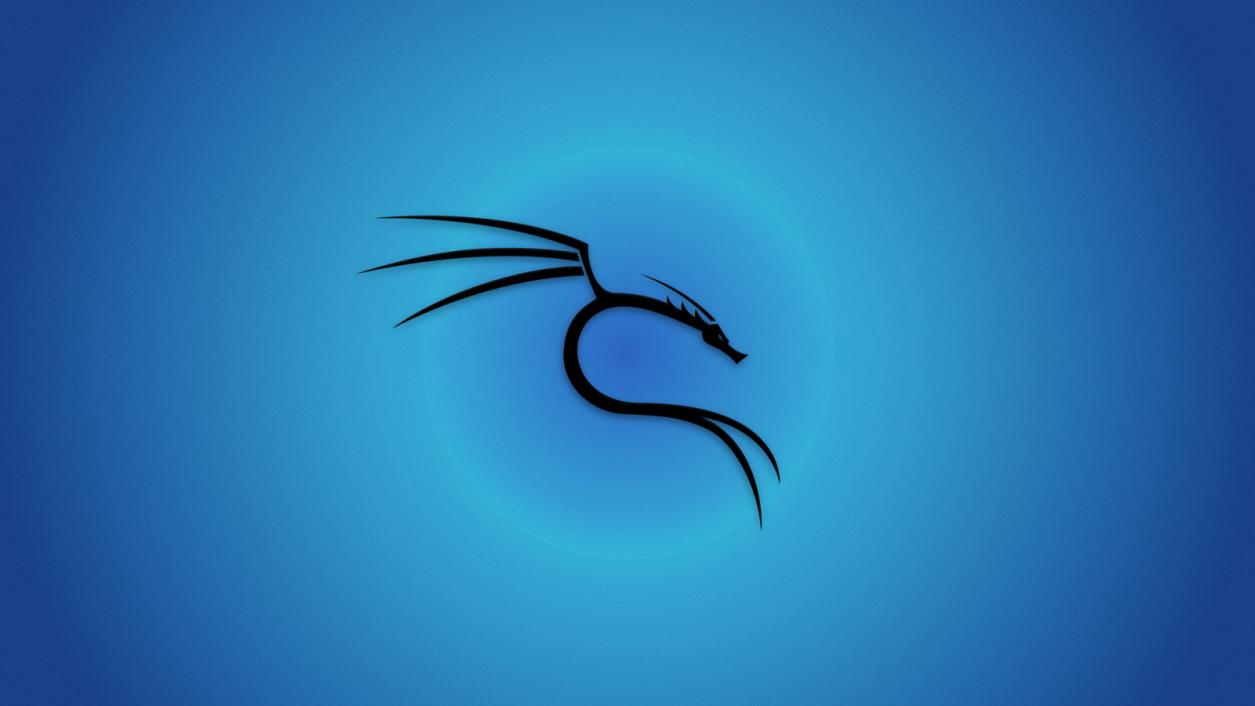
I. Einleitung
A. Bedeutung Der Fehlerbehebung Bei Befehlszeilenfehlern In Linux
Die Fehlerbehebung bei Befehlszeilenfehlern ist aus mehreren Gründen von entscheidender Bedeutung. Erstens ermöglicht sie es Benutzern, die Grundursache des Fehlers zu verstehen und geeignete Schritte zu seiner Behebung einzuleiten. Zweitens verhindert sie, dass sich Fehler ausbreiten und weitere Probleme verursachen. Drittens hilft sie Benutzern, ein tieferes Verständnis des Linux-Betriebssystems und seiner zugrunde liegenden Mechanismen zu erlangen.
B. Häufige Ursachen Für Befehlszeilenfehler
Befehlszeilenfehler können aufgrund verschiedener Faktoren auftreten, darunter:
- Falsche Syntax: Die Eingabe von Befehlen mit falscher Syntax kann zu Fehlern führen.
- Berechtigung verweigert: Der Versuch, auf Dateien oder Verzeichnisse ohne die entsprechenden Berechtigungen zuzugreifen, kann zu Berechtigungsverweigerungsfehlern führen.
- Befehl nicht gefunden: Der Versuch, einen Befehl auszuführen, der nicht installiert ist oder im aktuellen Pfad nicht verfügbar ist, kann zu Befehl-nicht-gefunden-Fehlern führen.
- Falsche Argumente oder Optionen: Die Angabe ungültiger Argumente oder Optionen für einen Befehl kann zu Fehlern führen.
- Systemprobleme: Grundlegende Systemprobleme, wie z. B. unzureichender Speicher oder Festplattenspeicher, können ebenfalls Befehlszeilenfehler verursachen.
II. Fehleridentifizierung
A. Fehlermeldungen Verstehen
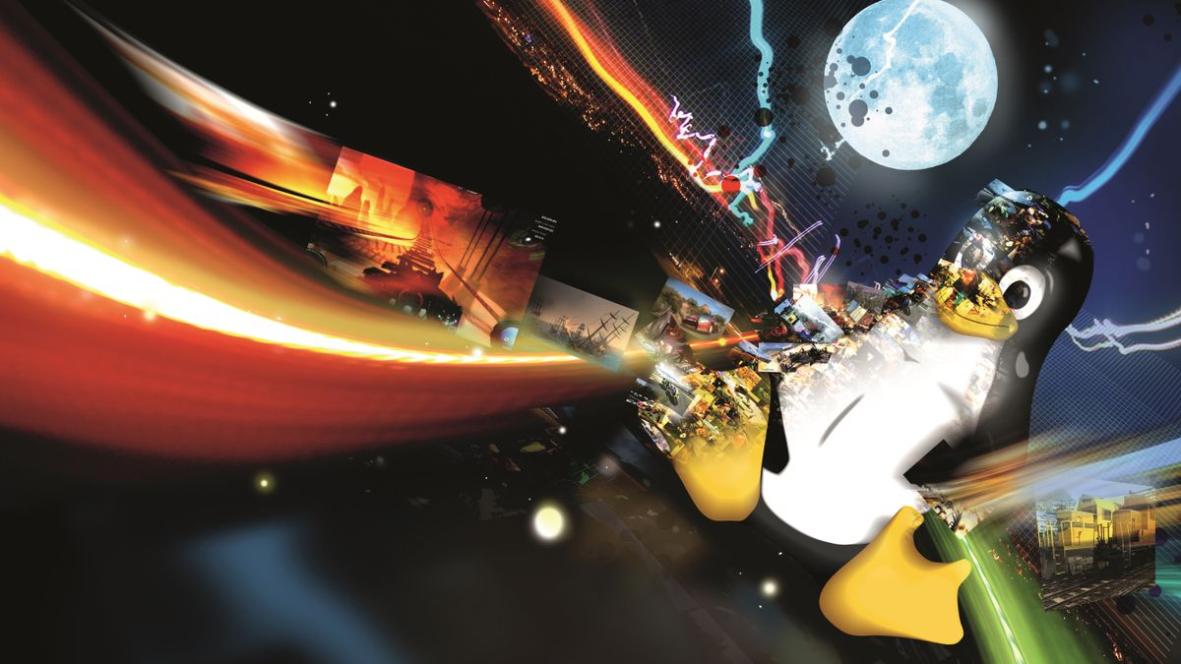
Wenn ein Befehlszeilenfehler auftritt, zeigt das System normalerweise eine Fehlermeldung an. Diese Meldungen liefern wertvolle Hinweise auf die Art des Fehlers. Es ist wichtig, die Fehlermeldung sorgfältig zu lesen und zu verstehen, da sie oft spezifische Informationen über die Ursache des Fehlers enthält.
B. Verwendung Des Befehls "man" Für Fehlererklärungen
Der Befehl "man" kann verwendet werden, um detaillierte Erklärungen von Fehlermeldungen zu erhalten. Durch Angabe des Namens des Befehls gefolgt von der Fehlermeldung können Benutzer auf die Handbuchseite für diesen Befehl zugreifen und eine Beschreibung des Fehlers sowie mögliche Lösungen finden.
C. Überprüfen Der Systemprotokolle Auf Fehlerdetails
Systemprotokolle enthalten oft zusätzliche Informationen über Befehlszeilenfehler. Benutzer können auf diese Protokolle mit Befehlen wie "dmesg" oder "journalctl" zugreifen, um detailliertere Fehlermeldungen und Informationen auf Systemebene zu finden, die bei der Fehlerbehebung helfen können.
III. Behebung Allgemeiner Befehlszeilenfehler
A. Fehler Vom Typ "Berechtigung Verweigert"
- Überprüfen von Datei- und Verzeichnisberechtigungen: Stellen Sie sicher, dass der Benutzer über die erforderlichen Berechtigungen verfügt, um auf die Dateien oder Verzeichnisse zuzugreifen, die in den Befehl involviert sind. Verwenden Sie Befehle wie "ls -l", um Datei- und Verzeichnisberechtigungen zu überprüfen.
- Verwendung des Befehls "sudo" für erhöhte Berechtigungen: Verwenden Sie bei Bedarf den Befehl "sudo", um die Berechtigungen zu erhöhen und dem Benutzer vorübergehend Administratorrechte zu gewähren, um die gewünschte Operation auszuführen.
B. Fehler Vom Typ "Befehl Nicht Gefunden"
- Überprüfen der Umgebungsvariablen PATH: Stellen Sie sicher, dass sich der Befehl in einem Verzeichnis befindet, das in der Umgebungsvariablen PATH enthalten ist. Verwenden Sie den Befehl "echo $PATH", um den aktuellen PATH-Wert anzuzeigen.
- Installieren fehlender Pakete oder Programme: Wenn der Befehl nicht verfügbar ist, installieren Sie das erforderliche Paket oder Programm mit Paketmanagern wie "apt-get" oder "yum".
C. Syntaxfehler
- Überprüfen der Dokumentation zur Befehlssyntax: Lesen Sie die Dokumentation des Befehls oder die Handbuchseite, um die richtige Syntax zu verstehen. Verwenden Sie den Befehl "man" oder Online-Ressourcen, um auf diese Informationen zuzugreifen.
- Verwendung der Flags "-h" oder "--help" für Informationen zur Verwendung: Viele Befehle bieten ein Flag "-h" oder "--help", das Informationen zur Verwendung anzeigt, einschließlich der richtigen Syntax und der verfügbaren Optionen.
D. Falsche Argumente Oder Optionen
- Überprüfen der Anforderungen an Argumente und Optionen: Stellen Sie sicher, dass die dem Befehl übergebenen Argumente und Optionen gültig sind und dem erwarteten Format entsprechen. Lesen Sie die Dokumentation des Befehls oder verwenden Sie die Flags "-h" oder "--help", um Informationen über gültige Argumente und Optionen zu erhalten.
- Verwendung der Flags "-h" oder "--help" für Informationen zur Verwendung: Viele Befehle bieten ein Flag "-h" oder "--help", das Informationen zur Verwendung anzeigt, einschließlich der richtigen Syntax und der verfügbaren Optionen.
IV. Erweiterte Techniken Zur Fehlerbehebung
A. Verwendung Des Befehls "strace" Zum Verfolgen Von Systemaufrufen
Der Befehl "strace" kann verwendet werden, um Systemaufrufe zu verfolgen, die von einem Befehl ausgeführt werden. Dies kann hilfreich sein, um Probleme auf niedriger Ebene zu identifizieren, die Fehler verursachen können. Verwenden Sie den Befehl "strace" gefolgt von dem Befehl, der verfolgt werden soll, um eine detaillierte Ablaufverfolgung von Systemaufrufen zu generieren.
B. Einrichten Von Shell-Aliasen Für Allgemeine Befehle
Das Einrichten von Shell-Aliasen für häufig verwendete Befehle kann dazu beitragen, Fehler zu vermeiden, indem sichergestellt wird, dass die Befehle immer mit der richtigen Syntax und den richtigen Optionen ausgeführt werden. Verwenden Sie den Befehl "alias", um Aliase für bestimmte Befehle zu definieren.
C. Nutzung Der Bash-Vervollständigung Für Eine Schnellere Befehlseingabe
Die Bash-Vervollständigung ist eine Funktion, die Benutzern hilft, Befehle und Dateipfade schneller und genauer zu vervollständigen. Aktivieren Sie die Bash-Vervollständigung, indem Sie die Datei ".bashrc" bearbeiten und die erforderliche Konfiguration hinzufügen. Diese Funktion kann dazu beitragen, Fehler zu vermeiden, die durch Tippfehler oder falsche Befehlssyntax verursacht werden.
V. Schlussfolgerung
A. Zusammenfassung Der Wichtigsten Punkte
Die Fehlerbehebung bei Befehlszeilenfehlern umfasst die Identifizierung des Fehlers, das Verständnis seiner Ursache und die Durchführung geeigneter Schritte zu seiner Behebung. Häufige Fehler sind Fehler vom Typ "Berechtigung verweigert", Fehler vom Typ "Befehl nicht gefunden", Syntaxfehler und falsche Argumente oder Optionen. Erweiterte Techniken zur Fehlerbehebung wie die Verwendung des Befehls "strace", das Einrichten von Shell-Aliasen und die Nutzung der Bash-Vervollständigung können bei der Behebung komplexer Fehler weiterhelfen.
B. Ermutigung Der Leser, Bei Bedarf Weitere Hilfe In Anspruch Zu Nehmen
Während dieser Artikel eine umfassende Anleitung zur Fehlerbehebung bei allgemeinen Linux-Befehlszeilenfehlern bietet, können Benutzer auf komplexere Probleme stoßen, die zusätzliche Unterstützung erfordern. In solchen Fällen wird empfohlen, Online-Ressourcen, Foren zu konsultieren oder Hilfe von erfahrenen Linux-Benutzern oder Systemadministratoren in Anspruch zu nehmen.
YesNo

Hinterlasse eine Antwort